PhotoShop为照片调出庄严肃穆的灰色调
摘要:原图效果1.复制原图,将模式改为正片叠底,建立蒙版,用黑色柔角画笔擦出主体部分。2.盖印图层CTRL+ALT+SHIFT+E,执行图像-调整...

原图

效果
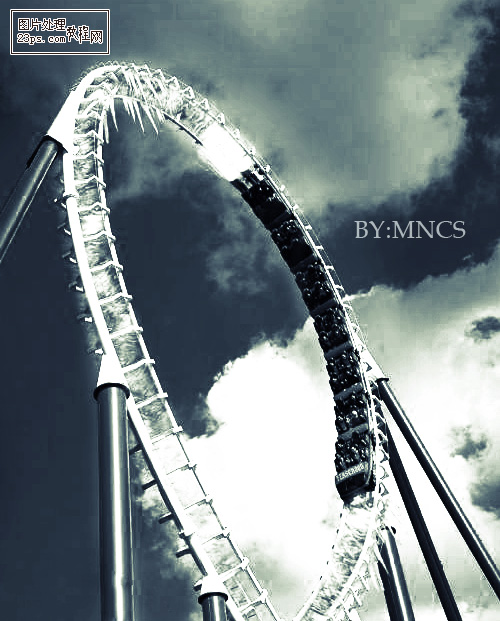
1.复制原图,将模式改为正片叠底,建立蒙版,用黑色柔角画笔擦出主体部分。
2.盖印图层CTRL+ALT+SHIFT+E,执行图像-调整-去色。
3.新建曲线调解层,调节曲线,在蒙版上用黑色柔角画笔擦出主体
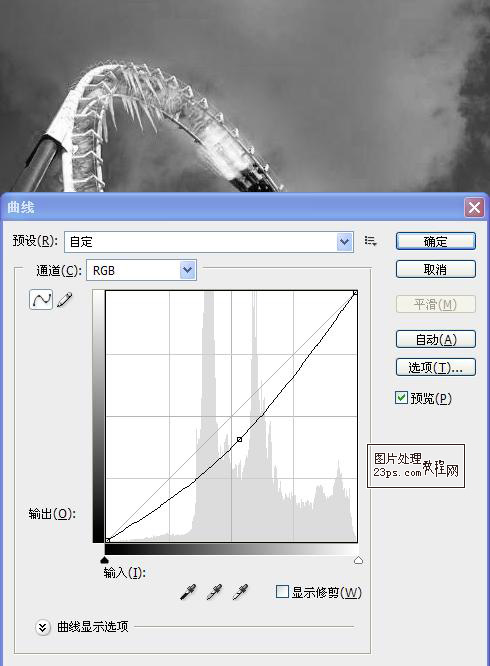
4.新建曲线调解层调节曲线
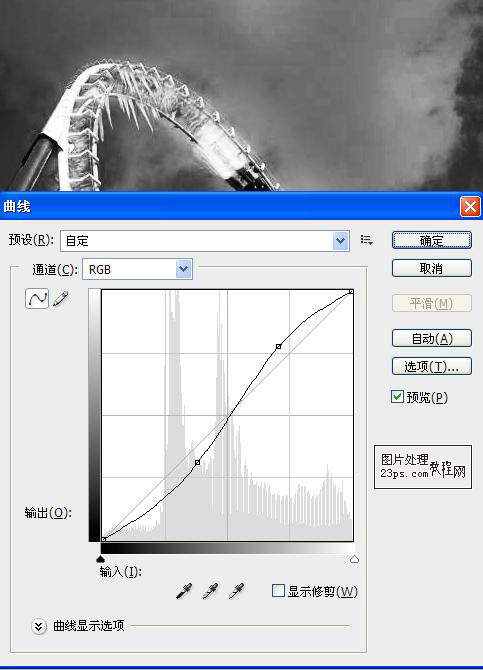
【PhotoShop为照片调出庄严肃穆的灰色调】相关文章:
下一篇:
PhotoShop提亮偏暗的数码照片技巧
